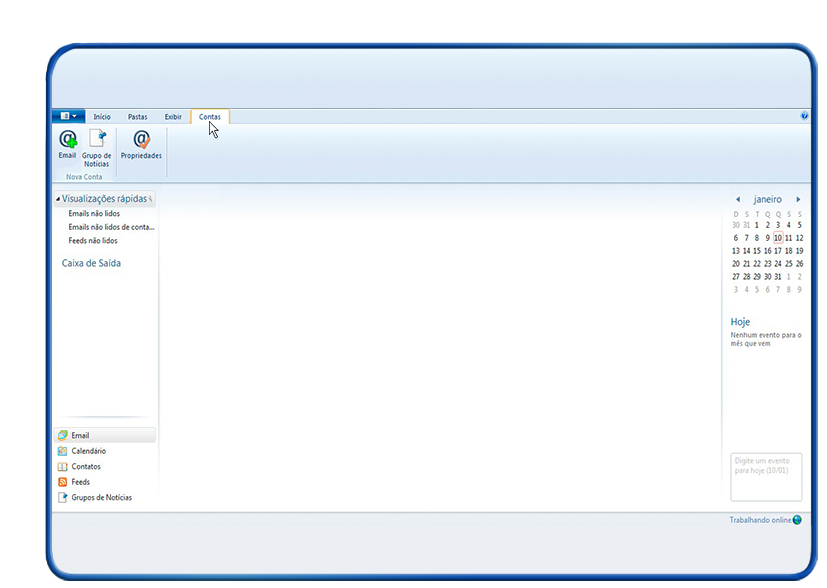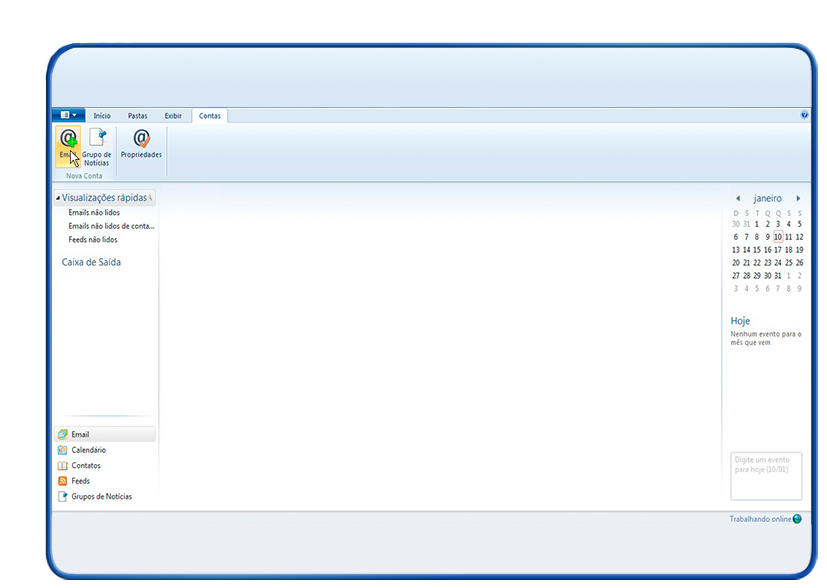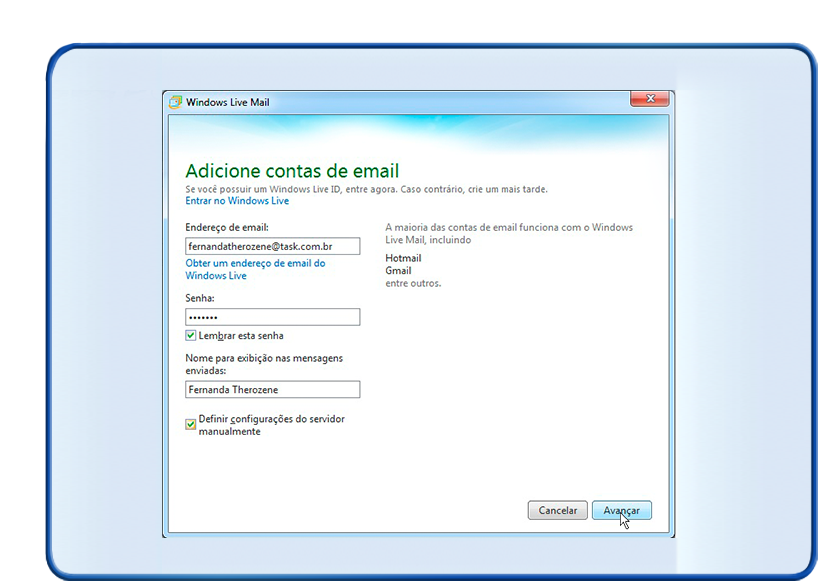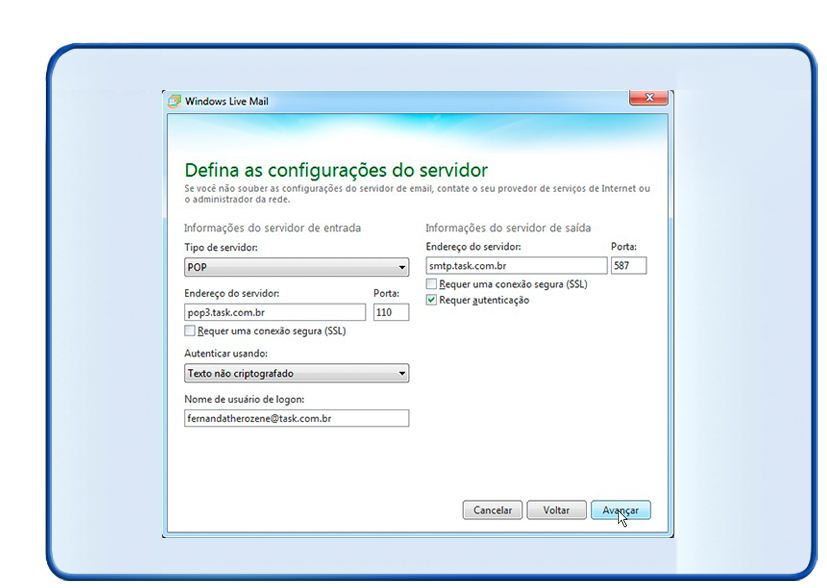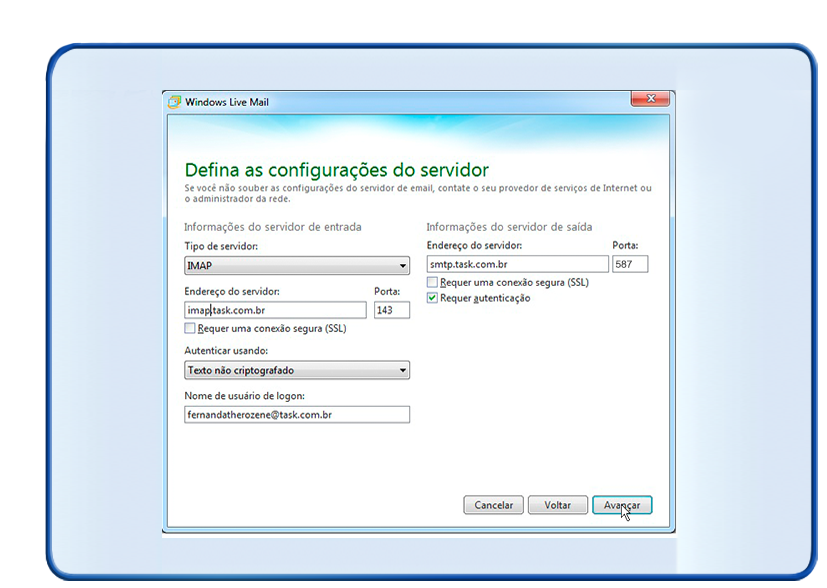|
 Com o Windows Live Mail aberto, Clique em "Conta";.
Com o Windows Live Mail aberto, Clique em "Conta";.
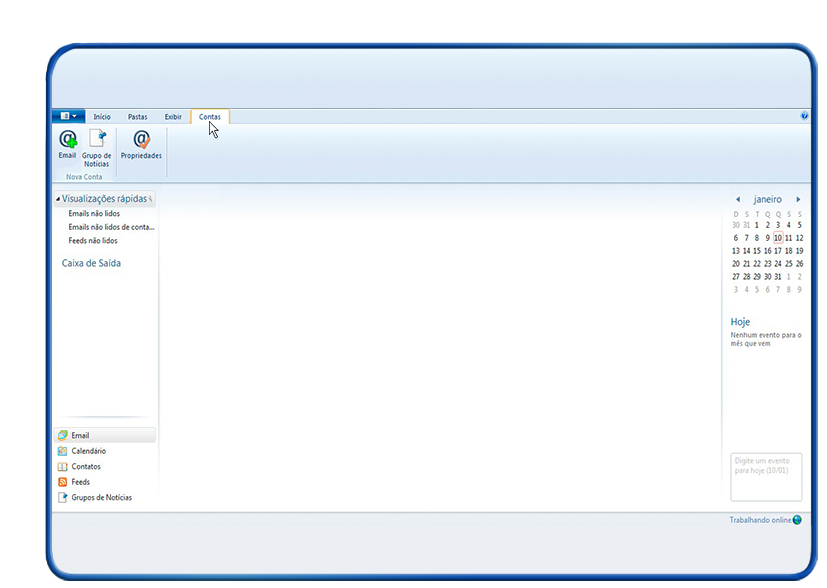
 Selecione "+E-mail".
Selecione "+E-mail".
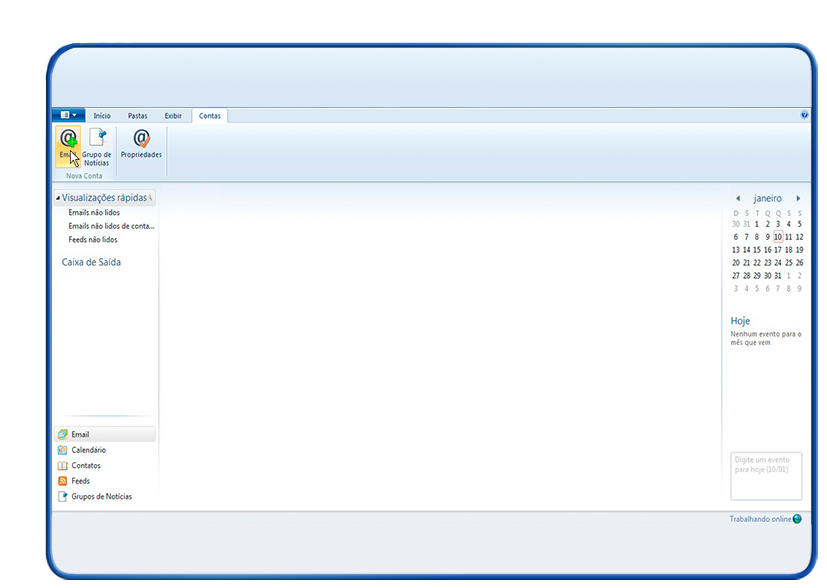
 Preencha os dados com seu nome, endereço de e-mail, senha de acesso, marque a opção Definir manualmente as configurações do servidor clique em Avançar.
Preencha os dados com seu nome, endereço de e-mail, senha de acesso, marque a opção Definir manualmente as configurações do servidor clique em Avançar.
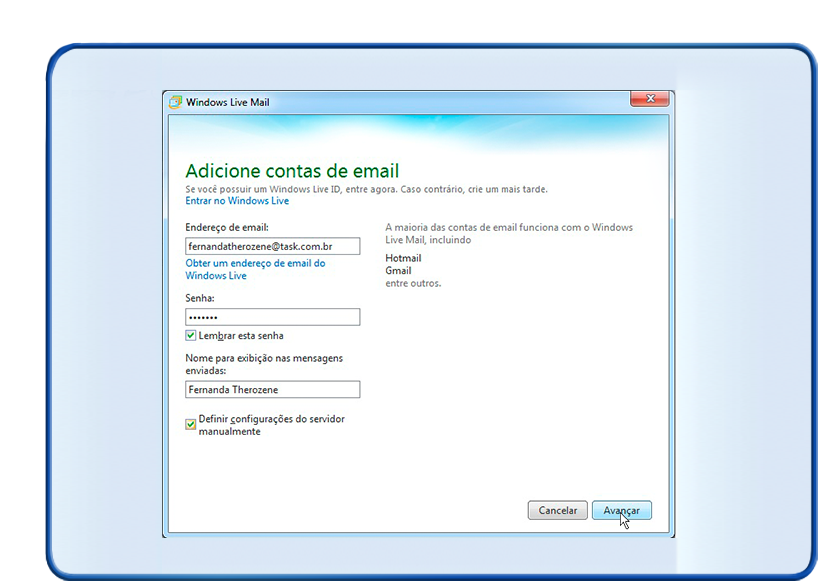
 Neste passo deverá ser selecionado o tipo de servidor que melhor lhe atende (IMAP ou POP);.
Neste passo deverá ser selecionado o tipo de servidor que melhor lhe atende (IMAP ou POP);.
*Opção POP3:
Selecione o botão 'POP' e em seguida preencha as informações solicitadas conforme abaixo:
Host: pop3.dominio.com.br ou pop3.task.com.br;
Nome de Usuário: endereço de e-mail;
Senha: Senha de seu e-mail.
Porta:110
*Servidor SMTP
Host:smtp.task.com.br ou smtp.dominio.com.br
Porta:587
Habilitar a opção requer autenticação
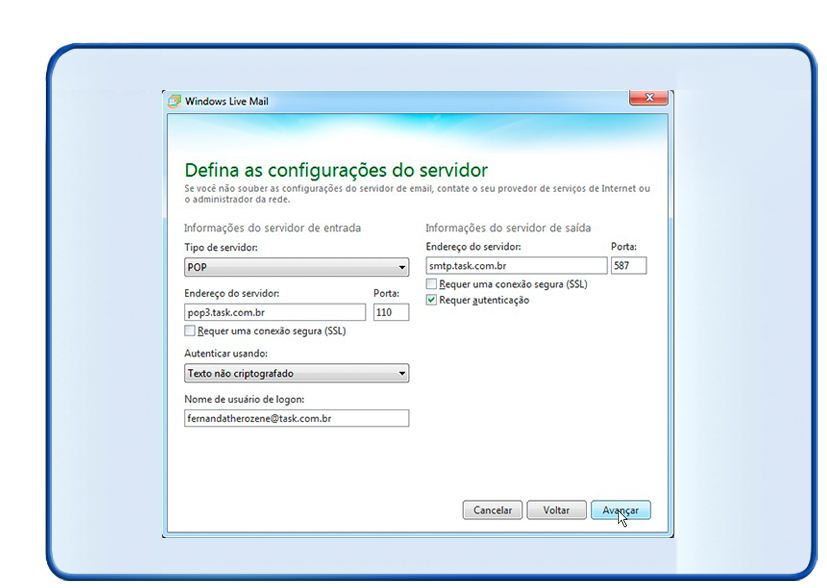
Opção IMAP:
Selecione o botão 'IMAP' e em seguida preencha as informações solicitadas conforme abaixo:
Host: imap.dominio.com.br ou imap.task.com.br;
Nome de Usuário: endereço de e-mail;
Senha: Senha de seu e-mail. .
*Servidor SMTP
Host:smtp.task.com.br ou smtp.dominio.com.br
Porta:587
Habilitar a opção requer autenticação
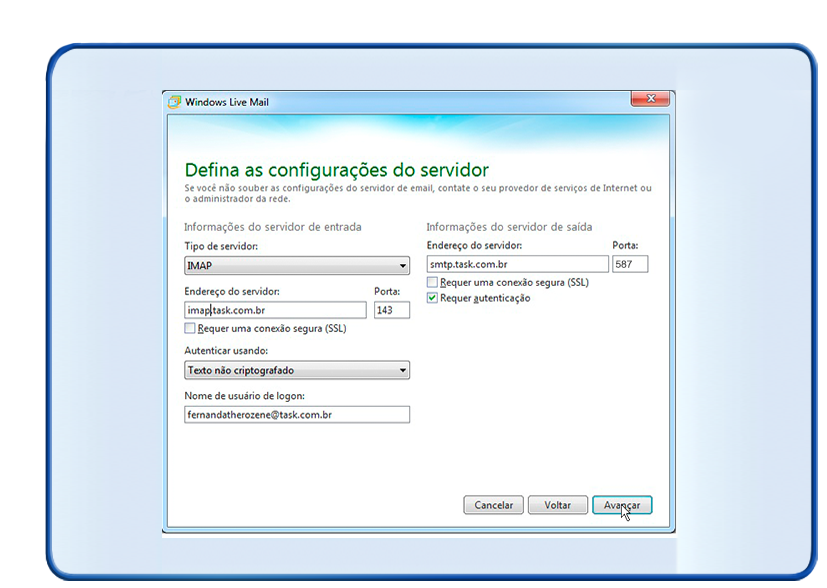
 Selecioneo botão 'Avançar' e em seguida 'Concluir'.
Selecioneo botão 'Avançar' e em seguida 'Concluir'.
|